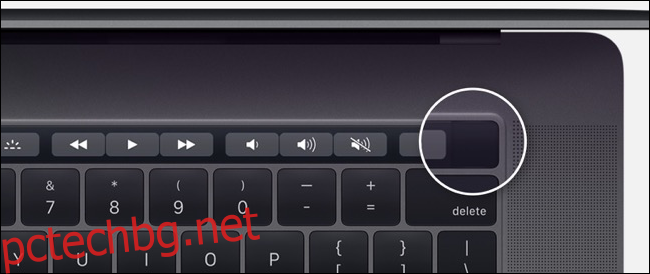Може да не е ясно как да включите или изключите Mac, ако сте потребител за първи път. Освен това какво правите, ако машината е замръзнала? Ето как да включвате и изключвате вашия Mac, независимо кой модел притежавате.
Съдържание
Как да включите вашия Mac
За да включите вашия Mac, всичко, което трябва да направите, е да натиснете бутона „Захранване“. Разположението на бутона за захранване зависи от това кой компютър притежавате. Стъпки за почти всеки модел Mac можете да намерите по-долу.
Ако устройството спи, обикновено можете да го събудите, като натиснете произволен клавиш, повдигнете капака на MacBook или натиснете тракпада.
MacBook с Touch ID сензор
Ако имате MacBook Pro (2016 или по-нова версия) или нов MacBook Air (2018 и по-нов), ще забележите, че няма физически бутон за захранване на вашия лаптоп. Вместо това, бутонът за захранване е вграден в бутона Touch ID, точно до Touch Bar.
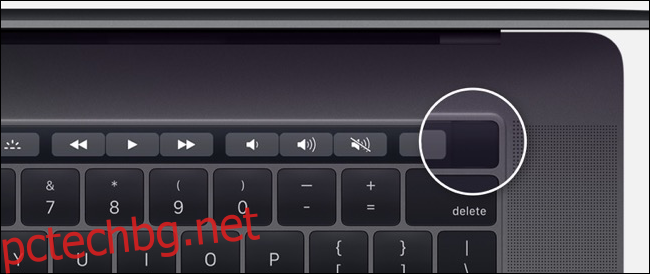
Натискането на бутона в горния десен ъгъл ще включи вашия MacBook.
MacBook с функционални клавиши
Ако имате по-стар MacBook, MacBook Pro или MacBook Air, ще видите физически ред от функционални клавиши (F1 до F12) в горната част на клавиатурата. В десния край на клавиатурата е физическият бутон за захранване. Задържането на този бутон ще включи вашия MacBook.
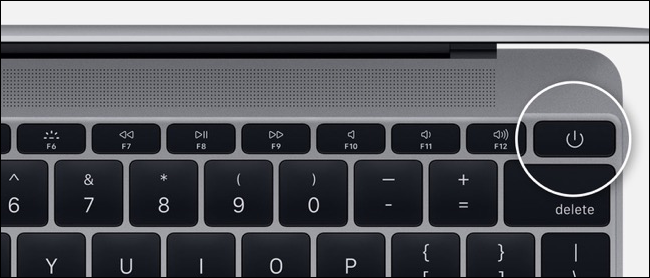
Като алтернатива, ако използвате 2018 MacBook Pro или 2018 MacBook Air, натискането на произволен клавиш на клавиатурата или щракването върху тракпада ще включи компютъра.
Mac mini
На Mac mini бутонът за захранване е кръгъл бутон в задната част на компютъра. Намира се от лявата страна на портовете на компютъра.

iMac и iMac Pro
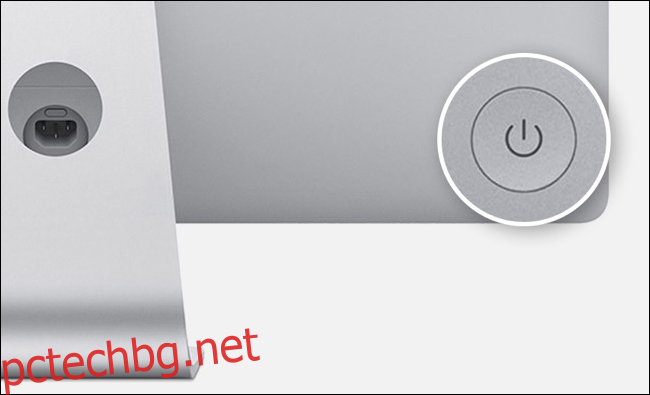
iMac и iMac Pro имат подобен кръгъл бутон за захранване на гърба на монитора. Той е в долния десен ъгъл на компютъра, когато гледате Mac отзад.
Mac Pro

На Mac Pro „Кошче за боклук“ от 2013 г., бутонът за захранване е на гърба на кутията. Той е точно над порта за захранване.
Как да изключите вашия Mac
Има няколко начина да изключите вашия Mac в зависимост от състоянието, в което се намира. Ако вашият Mac работи добре и искате да го изключите, щракнете върху логото на Apple от горната лента с менюта и след това изберете „Изключване“.
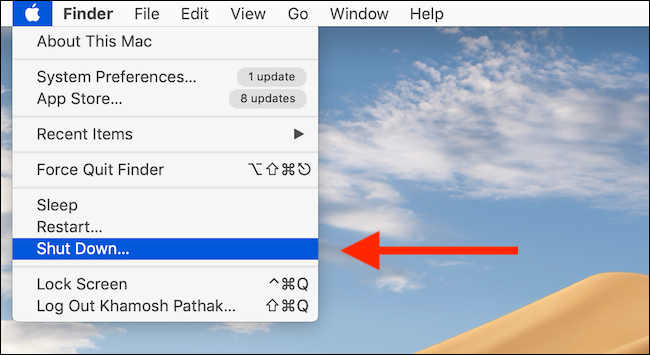
Ще видите изскачащ прозорец с въпрос дали искате да отворите отново всички текущи прозорци следващия път, когато вашият Mac се стартира. Потвърдете избора си и кликнете отново върху „Изключване“.
Процесът на изключване ще започне и всички приложения на екрана ще се затворят едно по едно. Последната стъпка ще бъде празен екран на вашия Mac. Вашият Mac вече е изключен.
Както научихте по-горе, можете да включите своя Mac отново, като натиснете бутона за захранване. Ако вашият Mac не се стартира, използвайте нашето ръководство за отстраняване на неизправности.
Как да изключите принудително
Ако вашият Mac е замръзнал, където не реагира на натискане на клавиатура или тракпада, ще трябва да използвате небезопасния метод за принудително изключване. За да направите това, натиснете и задръжте физическия бутон за захранване за няколко секунди.
Отново, това трябва да е последната ви опция, ако нищо друго не работи. Въпреки че принудителното изключване на компютъра ви не трябва да навреди на вашия Mac, има вероятност нещо да се счупи.